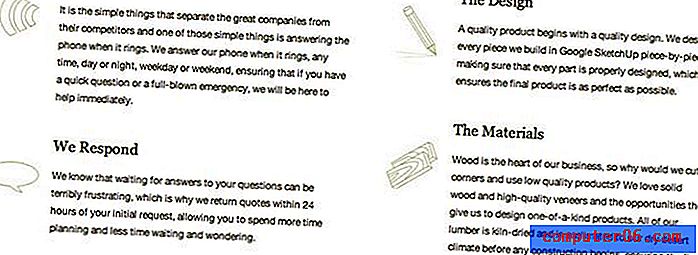Krājumu noņemšana no iOS 9 paziņojumu centra
Jūsu iPhone paziņojumu centram var piekļūt, pārvelkot uz leju no ekrāna augšdaļas. Šī atrašanās vieta piedāvā ērtu vietu, lai atrastu daudz jums svarīgas informācijas, taču tā var arī kļūt ļoti pārblīvēta, ja tur parādās pārāk daudz lietotņu.
Par laimi, pēc paziņojuma centra jūs varat pievienot un izdzēst logrīkus, ieskaitot logrīku Krājumi. Šis logrīks pēc noklusējuma ir iekļauts daudziem iPhone lietotājiem, un tas aizņem daudz vietas paziņojumu centrā. Tālāk sniegtais ceļvedis parādīs, kā jūs varat to noņemt no šīs vietas un pilnveidot paziņojumus, iekļaujot tikai jums vissvarīgāko informāciju.
Krājumu logrīka noņemšana no iPhone paziņojumu centra
Šajā rakstā norādītās darbības tika uzrakstītas, izmantojot iOS 9, izmantojot iPhone 6 Plus. Šīs pašas darbības tiks veiktas arī citiem iPhone modeļiem, kuri izmanto to pašu iOS versiju, kā arī iPhone, kas darbojas ar iOS 8. Šīs instrukcijas ir īpaši paredzētas, lai noņemtu krājumus. logrīku no Paziņojumu centra, taču to var izmantot visiem citiem logrīkiem, kurus arī vēlaties noņemt.
- Pārvelciet uz leju no ekrāna augšdaļas, lai parādītu paziņojumu centru.
- Ekrāna augšdaļā atlasiet opciju Šodien .
- Ritiniet līdz paziņojumu centra apakšdaļai, pēc tam piesitiet pogai Rediģēt .
- Pieskarieties sarkanajam aplim pa kreisi no krājumiem .
- Pieskarieties pogai Noņemt . Ņemiet vērā, ka 4. un 5. darbību var atkārtot katram citam vienumam, kuru vēlaties noņemt.
- Pieskarieties pogai Gatavs ekrāna augšējā labajā stūrī, lai pabeigtu Paziņojumu centra iestatījumu rediģēšanu.

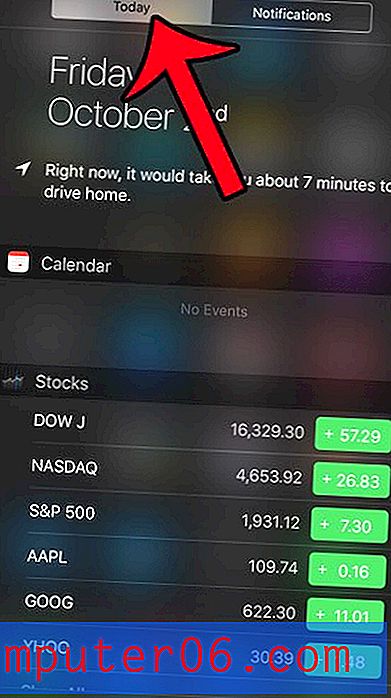
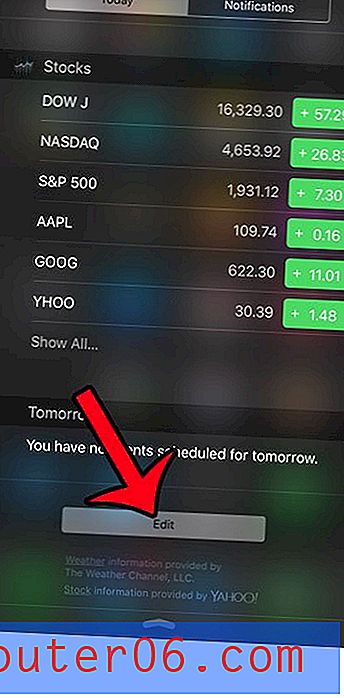
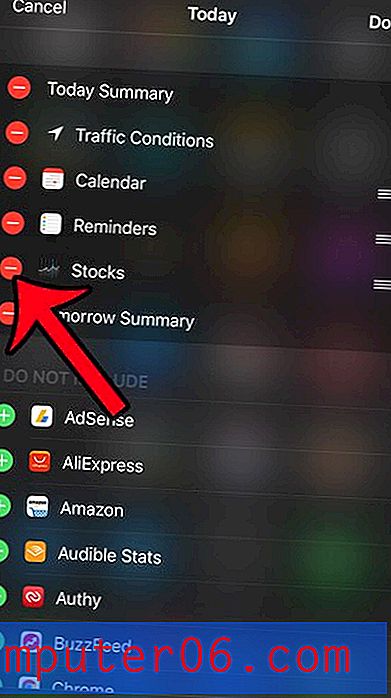
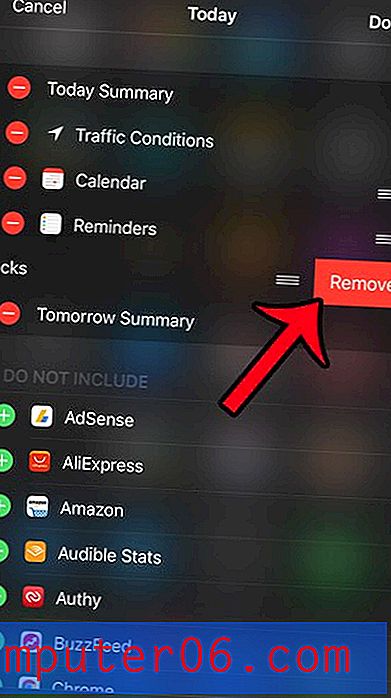
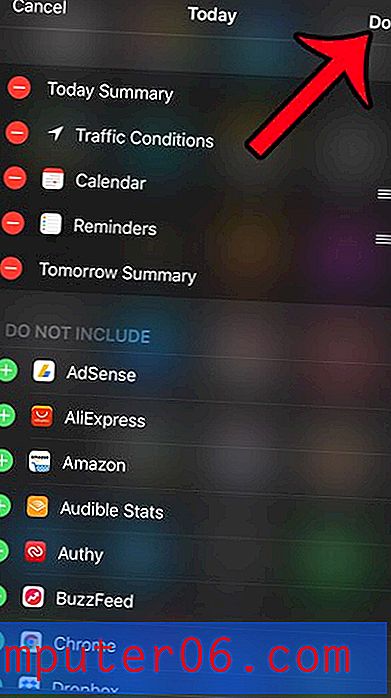
Vai vēlaties mainīt kalendāra paziņojumu darbības veidu jūsu iPhone? Jūs varat modificēt lielāko daļu šo iestatījumu, ieskaitot to, vai kalendāra paziņojumi tiek parādīti bloķēšanas ekrānā. Paziņojumi var būt kaitinoši, ja tie notiek pārāk bieži, taču par laimi lielāko daļu no tiem var pielāgot vai pilnībā izslēgt.